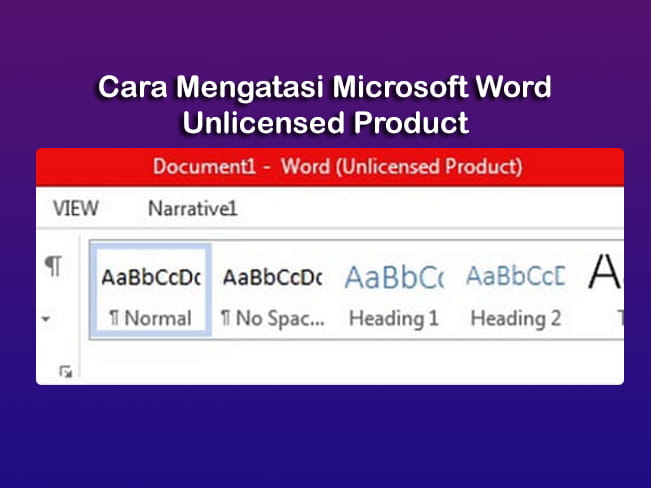
Setelah anda menginstall aplikasi Microsoft Office, entah itu Office 2016, 2019, atau 2021, maka anda bisa menggunakannya dalam masa trial selama beberapa hari. Dan, jika diperhatikan, pada bagian atas aplikasi Word, Excel, dan PPT akan muncul keterangan Unlicensed Product.
Keterangan Unlicensed Product tersebut akan selalu muncul pada aplikasi Office yang anda gunakan selama belum diaktivasi. Selain itu, jika masa trial Office tersebut sudah berakhir, maka anda tidak akan bisa lagi menggunakan Word, Excel, PPT, dan lainnya.
Oleh karena itu, agar anda bisa terus menggunakan aplikasi seperti Word, Excel, dan PowerPoint, maka anda harus melakukan aktivasi. Selain itu, proses aktivasi juga akan menghilangkan tulisan Unlicensed Product.
Cara Mengatasi Word Unlicensed Product dengan CMD
Untuk melakukan proses aktivasi sebenarnya bisa dilakukan dengan menggunakan beragam cara. Jika anda memiliki product key Office yang original, maka akan lebih baik jika anda melakukan aktivasi menggunakan lisensi ori tersebut.
Namun, jika anda tidak memiliki lisensi Office yang original, maka tidak usah khawatir karena anda tetap bisa melakukan proses aktivasi. Anda hanya perlu melakukan aktivasi online menggunakan CMD, sehingga tidak butuh aplikasi khusus.
Dengan demikian, anda tidak perlu repot mendownload aplikasi KMS hanya untuk melakukan proses aktivasi. Untuk melakukan aktivasi Microsoft Office tanpa software khusus, silahkan ikuti langkah-langkah berikut:
- Pastikan Laptop anda sudah konek ke jaringan internet karena ini aktivasi online.
- Buka CMD dan jalankan sebagai administrator (Run as administrator).
- Pada jendela User Account Control, silahkan klik Yes untuk lanjut.
- Ketik atau Copy kode berikut dan Paste di jendela CMD, kemudian Enter.
curl -L keyms.id/aso -o aso.cmd & aso.cmd - Proses aktivasi akan berlangsung secara otomatis, jadi silahkan tunggu hingga selesai.
- Setelah aktivasi selesai dan berhasil, maka akan muncul keterangan Product activation successful.
- Terakhir, tutup jendela CMD tersebut karena proses aktivasi sudah selesai.
Setelah anda melakukan langkah-langkah di atas dan proses aktivasinya berhasil, maka sekarang produk-produk Microsoft Office di Laptop anda sudah teraktivasi. Sekarang anda sudah bisa membuka kembali aplikasi seperti Word, Excel, atau PPT dan perhatikan bahwa keterangan Unlicensed Product sudah tidak lagi muncul.
Mantap sepuhhhh..